Bestes WooCommerce-Coupon-Plugin und Anwendungsfälle
Veröffentlicht: 2022-09-15Eine Kinderspiellösung, die sowohl neue als auch wiederkehrende Kunden in Ihr Geschäft lockt – Coupons . Dieser Artikel macht Sie mit der Verwendung von WooCommerce-Gutscheinen vertraut, wie Sie sie mit einem Plugin besser nutzen können, und einige Top-Anwendungen zur Verwendung von Gutscheinen zur Umsatzsteigerung. Das Beste daran ist, dass keine technischen Kenntnisse erforderlich sind.
Sind Sie mit den standardmäßigen WooCommerce-Coupons zufrieden?

Ist es nicht ein Wolke-Sieben-Moment, wenn uns jemand ein Geschenk oder einen guten Rabatt macht? Das ist die Magie von Coupons.
WooCommerce-Coupons sind wie herkömmliche Coupons Gutscheine oder Rabattcodes, die Sie an Ihre Kunden verteilen – im Warenkorb oder auf der Checkout-Seite, über E-Mails, Newsletter, soziale Medien und so weiter. Ein einfacher Ansatz, um Menschen zum Kauf zu animieren.
Und wenn es darum geht, Coupons mit einigen grundlegenden Einschränkungen zu erstellen, macht WooCommerce einen guten Job.
Aber auch Ihre Konkurrenten gewähren Rabatte durch Coupons. Wie werden Sie Benutzer für Ihr Geschäft gewinnen und konvertieren?
Sehen wir uns zuerst an, wie man Gutscheine einrichtet, und dann sehen wir uns an, wie man Geschenkkarten, erweiterte Einschränkungen und andere Gutscheinfunktionen einrichtet.
Schritte zum Erstellen eines WooCommerce-Gutscheins
Schritt 1 – Gutschein hinzufügen
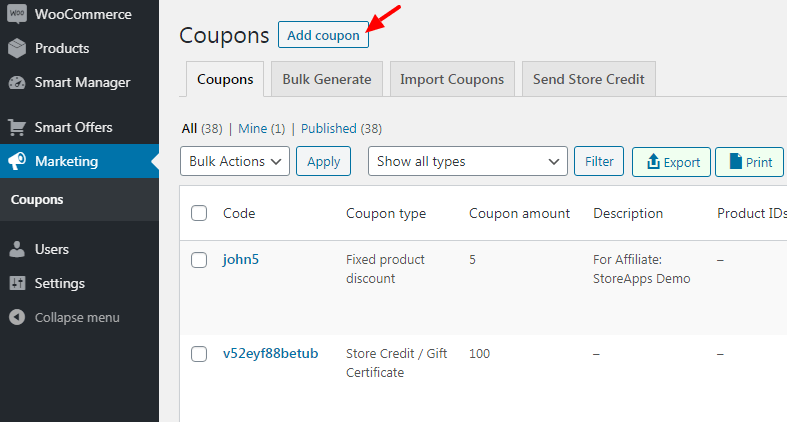
Gehen Sie zu Ihrem WordPress-Admin-Panel. Klicken Sie auf Marketing > Coupons > Add Coupon .
Schritt 2 – Coupondaten und Rabatt eingeben
Gutscheincode eingeben – Geben Sie mit dem WooCommerce-Gutscheincode-Generator einen eindeutigen Code ein oder legen Sie Ihren eigenen Gutscheincode fest.
Couponbeschreibung – Schreiben Sie eine Couponbeschreibung als Referenz.
Rabattart auswählen – Bei dieser Methode wählen Sie aus, welche Art von Rabatt Sie für einen bestimmten Coupon geben müssen, zusammen mit dem Couponbetrag.
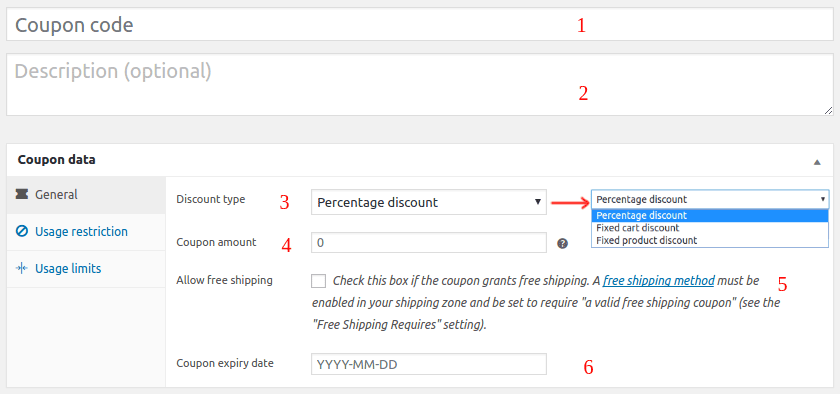
Es gibt drei Möglichkeiten, WooCommerce-Rabatttypen festzulegen:
- Prozentualer Rabatt – Prozentualer Rabatt, der auf den Warenkorb gewährt wird
- Fester Warenkorbrabatt – Pauschalrabatt auf den Warenkorb
- Fester Produktrabatt – Pauschalrabatt auf ein bestimmtes Produkt
Wenn Sie beispielsweise Coupons für einen Einkaufswagen verwenden, der aus drei Paar Schuhen besteht, die jeweils 50 $ kosten, summiert sich die Summe auf 150 $. Ein fester Warenkorbrabatt von 20 $ gibt dem Benutzer also einen Rabatt von 20 $ auf den Gesamtpreis oder die Gesamtsumme des Warenkorbs.
Andererseits würde ein fester Produktrabatt zu einem Gesamtrabatt von 60 $ für die drei Paare (20 $ für jedes Paar) führen.
Was den prozentualen Rabatt betrifft, so würde der Preis in diesem Fall 45 $ für jedes Paar betragen, wenn der Coupon-Rabattprozentsatz 10 % beträgt.
Gutscheinbetrag – Geben Sie den Rabatt- oder Festpreiswert ein.
Kostenloser Versand zulassen – Aktivieren Sie das Kontrollkästchen, wenn Ihr Produkt für den kostenlosen Versand qualifiziert ist.
Coupon-Ablaufdatum – Legen Sie ein Ablaufdatum für Ihren Coupon fest.
Schritt 3 – Legen Sie Nutzungsbeschränkungen fest
WooCommerce-Gutscheine unterliegen Einschränkungen, die ihre Verwendung regeln, um die Wahrscheinlichkeit eines Missbrauchs durch Kunden zu vermeiden.
Sie können maximal neun Einschränkungen für einen bestimmten Coupon festlegen. Das Folgende listet sie alle auf und es ist Ihre Wahl, welche Sie für Ihren Coupon festlegen möchten.
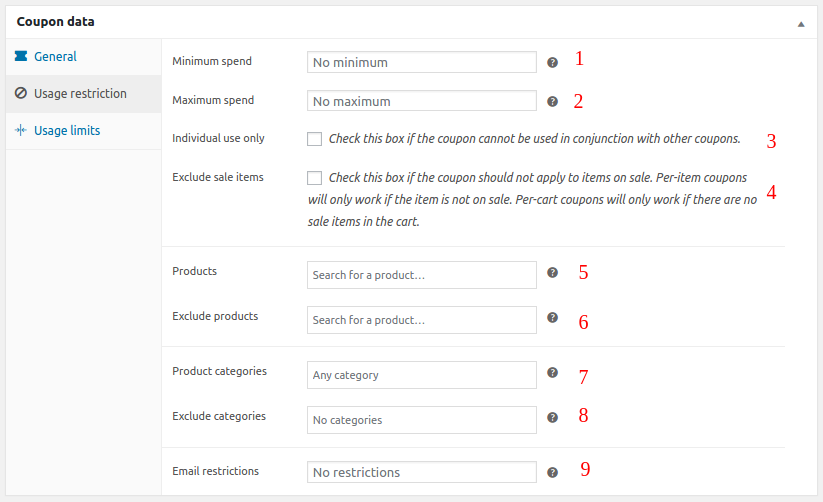
Mindestausgaben – Der Gesamtbetrag des Warenkorbs oder der Bestellung des Kunden sollte mindestens so hoch sein, damit der Gutschein angewendet werden kann.
Maximale Ausgaben – Gutscheine sollten nicht über diesen Betrag hinaus angewendet werden. Mit anderen Worten, legen Sie den besten Bereich von Betragsgrenzen fest, zwischen denen Coupons angewendet werden können.
Nur individuelle Nutzung – Kreuzen Sie dies an, wenn Sie nicht möchten, dass andere Gutscheine angewendet werden. Am besten kontrollieren Sie die übermäßige Verwendung von Coupons und Rabatten.
Sale-Artikel ausschließen – Wählen Sie diese Option, wenn Sie keinen Gutschein zu den im Sale angebotenen Produkten hinzufügen möchten.
Produkte – Dies ermöglicht das Hinzufügen von Gutscheinen nur für bestimmte Produkte.
Produkte ausschließen – Aktivieren Sie diese Option, wenn Sie auf einige Produkte keinen Rabatt gewähren möchten. Sagen Sie Ihre Bestseller.
Produktkategorien – Dies ermöglicht das Hinzufügen eines Gutscheins nur für bestimmte Produktkategorien.
Kategorien ausschließen – Aktivieren Sie diese Option, wenn Sie auf einige Produktkategorien keinen Rabatt gewähren möchten.
E- Mail-Einschränkungen – Geben Sie eine Liste von E-Mails ein, die mit der Rechnungs-E-Mail des Kunden abgeglichen werden sollen, damit der Gutschein angewendet wird.
Schritt 4 – Legen Sie Nutzungslimits fest
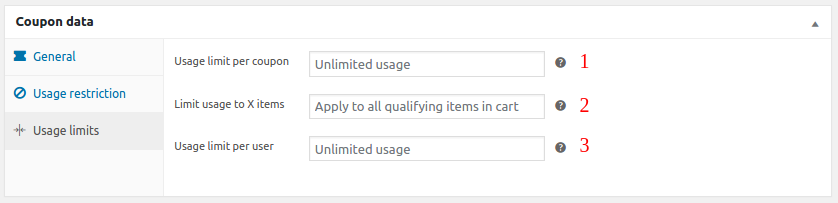
Nutzungslimit pro Coupon – Definieren Sie, wie oft dieser Coupon verwendet werden kann, bevor er ungültig wird.
Nutzung auf X Artikel beschränken – Legen Sie ein Limit für die Anzahl der Artikel fest, für die der Gutschein gültig sein soll. Wenn nicht ausgewählt, gilt es für alle Artikel im Warenkorb.
Nutzungslimit pro Benutzer – Definieren Sie, wie oft eine Person den Gutschein verwenden kann, bevor er ungültig wird.
Schritt 5 – Veröffentlichen und verifizieren
Veröffentlichen – Überprüfen Sie erneut, ob alles vorhanden ist, was Sie möchten. Wenn ja, klicken Sie auf Veröffentlichen.
Test – Gehen Sie zu Ihrem Geschäft, fügen Sie Produkte in den Warenkorb, wenden Sie den Gutscheincode an und prüfen Sie, ob der Rabatt auf den Warenkorb angewendet wird.
Herzliche Glückwünsche! Sie haben nun erfolgreich gelernt, wie man einen WooCommerce-Gutschein erstellt.
Aber einfache Rabatte werden Ihren Umsatz nicht steigern oder die Kundenbindung stärken
Wie ich bereits gesagt habe, funktionieren grundlegende Rabatte nicht immer. Die Leute werden einfach mit dem Kauf warten, wenn Sie auf lange Sicht Rabatte gewähren. Das ganze Jahr über werden Sie eine Umsatzflaute erleben.
Angesichts des zunehmenden Wettbewerbs müssen Ladenbesitzer clever genug sein, verlockende Angebote anzubieten, die Kunden anziehen und ihr Kaufinteresse wecken.
Also, was ist die Lösung?
Smart Coupons – Eine leistungsstarke Erweiterung, die auf WooCommerce-Coupons aufbaut
WooCommerce Smart Coupons wurde von StoreApps entwickelt und bietet die fortschrittlichste Coupon-Lösung für WooCommerce. Sie können es bei WooCommerce.com erwerben.
WooCommerce Smart Coupons bietet alles, was Sie brauchen, um den Umsatz zu steigern und Kunden mit Rabatten, Coupons, Gutschriften, Gutscheinen, Produktgeschenken, Angeboten und Werbeaktionen zu binden. Es ist das
Wenn ich hier ausführlich über alle Funktionen von Smart Coupons schreiben würde, würde aus dem Blog ein solides Couponbuch werden. Sie können auf diese spezielle Smart Coupons-Dokumentation verweisen.
Unterschied zwischen Standard-WooCommerce-Gutscheinen und Smart-Gutscheinen
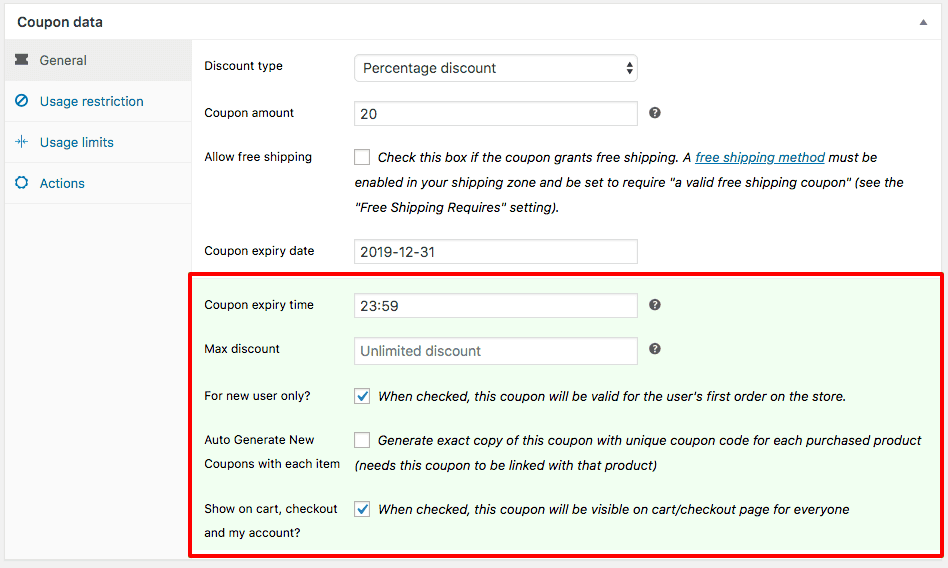
Derselbe Konfigurationsbildschirm. Aber alle Dinge im GRÜNEN Hintergrund werden von Smart Coupons bereitgestellt.

Sie finden auch weitere Optionen für Smart Coupons mit GRÜNEM Hintergrund unter den Registerkarten Usage restrictions bzw. Actions .
Top-Funktionen von WooCommerce Smart Coupons, die es zu einem Publikumsliebling machen
Smart Coupons ist vollgepackt mit bewährten Methoden, um Rabatte und Werbeaktionen automatisch durchzuführen. Wenn Sie es klug einsetzen, werden Sie höhere Umsätze, Stammkunden und eine bessere Kundenbindung sehen.
WooCommerce-Geschenkkarten / Guthaben
Im Wesentlichen sind sie gleich. Aber wie man sie einsetzt, ist das, was Sie tun müssen, um den Umsatz zu steigern. (Wir haben es unten in den Anwendungen behandelt)
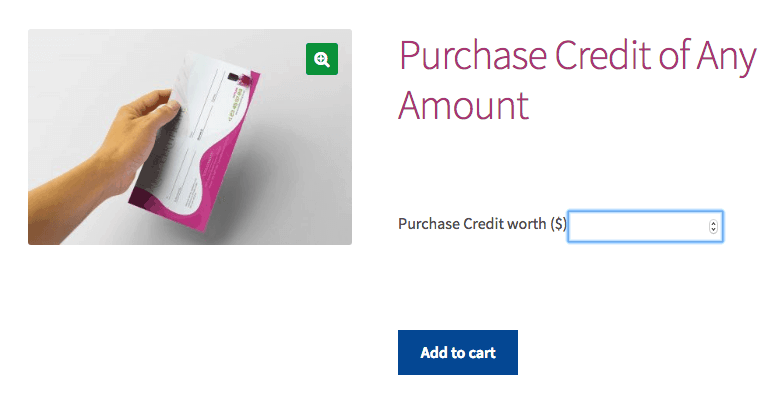
Einer der beliebtesten Gründe, warum Menschen Smart Coupons kaufen. Sie weisen Kunden eine geldwerte Gutschrift zu. Sie kaufen ein, bis das Guthaben aufgebraucht ist oder die Gültigkeit abläuft. Anstatt eine Kreditkarte oder PayPal aufzuladen, werden Credits verwendet.
So können Sie eine Geschenkkarte/ein Guthaben erstellen
Übrigens … Sie können eine Gutschrift für eine Rückerstattung anbieten. Eine großartige Möglichkeit, Kunden zu binden. Sie können ein Guthaben oder einen Geschenkgutschein mit beliebigem Wert erstellen und zuweisen.
Eine weitere gute Sache ist, dass Menschen Credits kaufen und an andere verschenken können. Wie an Geburtstagen oder Weihnachten. Smart Coupons ermöglicht auch das Hinzufügen einer benutzerdefinierten Nachricht und die Planung der Lieferung des Geschenkgutscheins für die Zukunft.
So senden Sie Geschenkkarten an andere
Gutscheincode-Generator – Generieren Sie Gutscheine in großen Mengen
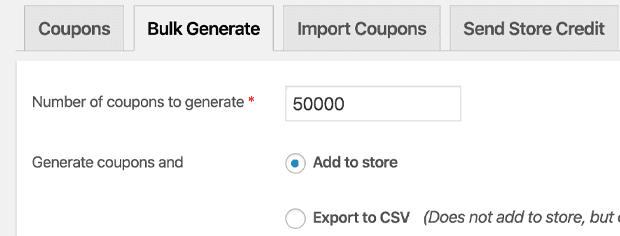
Eine weitere herausragende Smart Coupons-Funktion. Generieren Sie ganz einfach Hunderttausende von Coupons und laden Sie sie in Ihren Shop hoch / exportieren Sie sie als CSV / senden Sie sie per E-Mail an alle Empfänger. Befolgen Sie diese Schritte, um Coupons in großen Mengen zu generieren
Anpassbare Smart Coupons-Stile
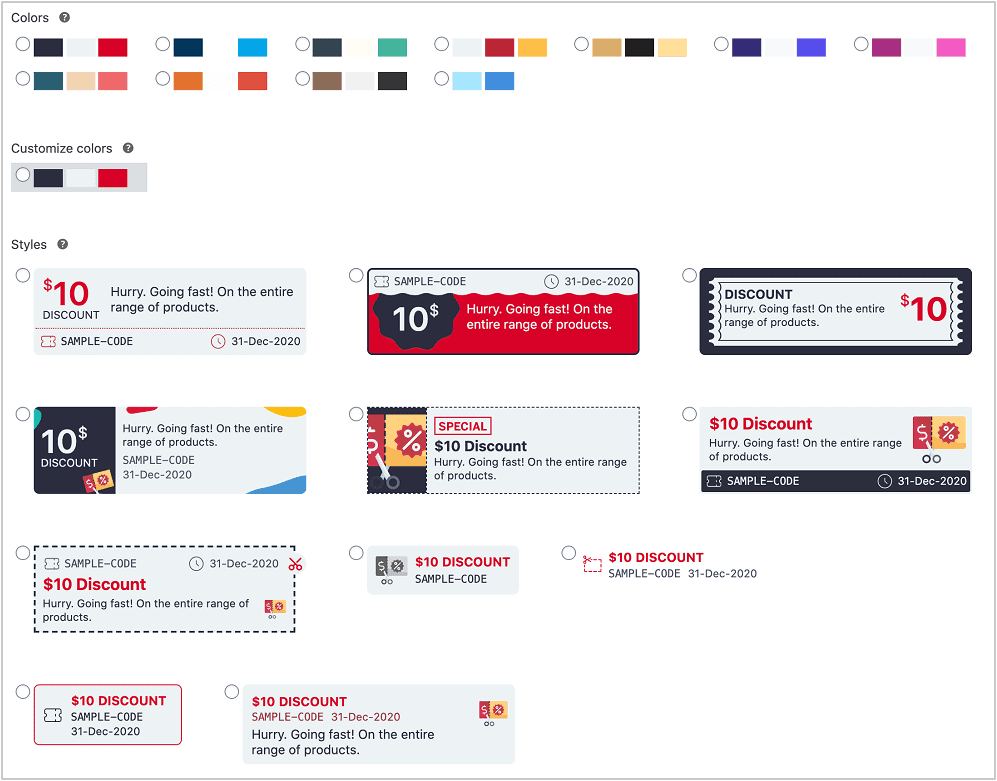
Coupon-Designs, die sowohl attraktiv als auch effektiv sind. Farbschemata sind vordefiniert, aber Sie können sie ändern, um sie an die Farben Ihres Unternehmens anzupassen. Es ist keine Codierung erforderlich. Mehr erfahren
WooCommerce-URL-Gutscheine
Generieren Sie schnell Links, die Sie in E-Mails oder Social-Media-Posts (oder anderswo) einbetten können – mit einem oder mehreren Coupons. Sie können auch mehrere Gutscheincodes über eine einzige URL anwenden.
Bieten Sie beim Kauf ein kostenloses Produkt an
Fügen Sie automatisch Produkte zum Warenkorb hinzu, wenn ein Gutschein eingelöst wird. Das Produkt kann als kostenloses Geschenk hinzugefügt oder mit einem Rabatt angeboten werden. So verschenken Sie ein Produkt mit einem Gutschein
Gutschein beim Produktkauf ausstellen
Automatisches Generieren und Ausstellen von Coupons / Shop-Guthaben / Gutscheinen für zukünftige Einkäufe, wenn jemand ein Produkt kauft. Das heißt, wenn Kunden ein Produkt kaufen, erhalten sie den Gutschein auf ihrem Konto, der bei ihrer nächsten Bestellung verwendet werden kann. Hier ist wie
Erweiterte Gutscheinbeschränkungen
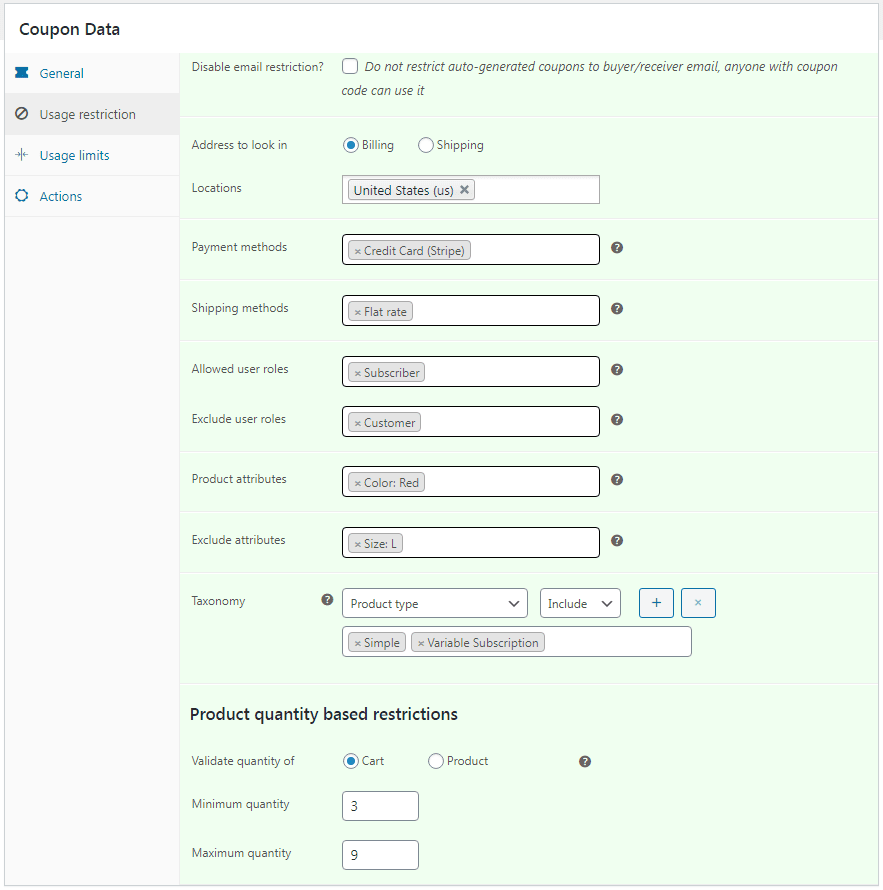
Sie möchten, dass ein Coupon nur angewendet wird, wenn die Zahlung über Stripe erfolgt. ODER Lösen Sie den Gutschein nicht nur ein, wenn er für den kostenlosen Versand qualifiziert ist … und viele andere Einschränkungen. Du kannst Beschränken Sie die Verwendung von Gutscheinen nach Benutzerrolle, E-Mails, Zahlungsmethoden, Versandmethoden, Attributen, Produkttaxonomie und Produktmenge.
Erfahren Sie mehr über WooCommerce-Einschränkungen für erweiterte Gutscheine
Abonnement / Wiederkehrende Gutscheine
Smart Coupons ist mit WooCommerce-Abonnements kompatibel. Geben Sie bei Abonnements einen wiederkehrenden pauschalen oder prozentualen Rabatt oder verwenden Sie Store-Guthaben für Verlängerungszahlungen.
Massenverwaltung von WooCommerce-Coupons
Smart Coupons ist auch mit dem Smart Manager-Plugin kompatibel. Sie können das Kreditlimit oder die Gültigkeit für alle Coupons erweitern, alle Coupons in großen Mengen löschen und vieles mehr, alles von einem einzigen Ort aus. Sehen Sie sich weitere Anwendungsfälle für die Massenverwaltung von Coupons an.
Laufzeitabhängige Rabatte
Legen Sie Coupons so fest, dass sie zu einer bestimmten Zeit wie 11:59 Uhr ablaufen (WooCommerce liefert nur das Datum, Smart Coupons gibt Ihnen die Möglichkeit, die Zeit festzulegen), begrenzen Sie den maximalen Rabattbetrag für prozentuale Rabatte und führen Sie automatische saisonale Werbeaktionen durch.
Holen Sie sich das Smart Coupons-Plugin
Top 13 Anwendungen von Smart Coupons
Sie haben gerade einige coole Smart Coupons-Plugin-Funktionen gelesen. Sehen wir uns an, wie diese Funktionen Ihnen helfen, Ihren Umsatz zu steigern.
Biete ein Guthaben für den WooCommerce-Shop zur Rückerstattung an
Angenommen, Chris ist mit seinem Kauf unzufrieden und verlangt eine Rückerstattung. Sie können ihm anstelle einer Rückerstattung eine Gutschrift ausstellen. Dies ist eine effektive Strategie, um ihn zu einem weiteren Kauf zu ermutigen und eine frühere schlechte Erfahrung auszugleichen.
Oder stellen Sie sich Megan vor, die in Ihrem Geschäft ein Guthaben von 150 $ kauft. Wenn sie also das nächste Mal ein Produkt mit einem Preis von 200 $ oder mehr kauft, kann sie dieses Guthaben von 150 $ einlösen.
Empfohlene Lektüre – Die neun besten WooCommerce-Geschäftskredit-Anwendungsfälle zur Umsatzsteigerung
Verschenken Sie Geschenkkarten / Geschenkgutscheine
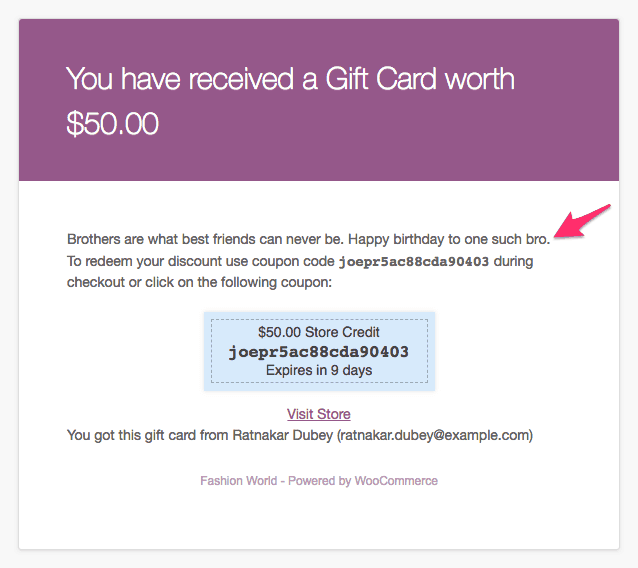
Dies ähnelt dem Kauf von Geschenkkarten bei Amazon und dem Versenden an andere.
Ihre Kunden können eine Geschenkkarte kaufen und diese dann als Geschenk an andere ausstellen. Sie können es auch für später planen.
Dies ist die beste Anwendung für Weihnachten. Viele Benutzer kaufen Kredit- oder Geschenkkarten mit einem Rabatt während des Black Friday-Verkaufs und planen sie für ihre Lieben zu Weihnachten ein.
Davon profitieren auch Ladenbesitzer. An ihren Geburtstagen oder als Bonus während der Weihnachtszeit können Sie Geschenkkarten oder Einkaufsgutscheine entwerfen und an Ihre Kunden senden.
So erstellen und verkaufen Sie Geschenkkarten in Ihrem WooCommerce-Shop
Planen Sie Coupons so, dass sie zu einem genauen Zeitpunkt ablaufen
Erstellen Sie einen Gutschein, der nur bis zu einer bestimmten Zeit gültig ist, sagen wir 23:59 Uhr. Sie müssen nicht warten, bis die Uhr 23:59 Uhr tickt und den Coupon schließen.
Bewerben Sie den Coupon während des Black Friday rechtzeitig im Voraus. Zeigen Sie die verbleibende Zeit an, um den Rabattgutschein zu beanspruchen, um Knappheit bei Ihren Zielgruppen zu schaffen und sie zum frühesten Kauf zu bewegen.
Generieren Sie WooCommerce-Coupons für Deal-Sites in großen Mengen
Mit Smart Coupons können Sie eine Reihe von Coupons generieren und diese in eine CSV-Datei exportieren. Wenn Sie diese CSV-Datei mit der Website „Angebote“ teilen, kann sie jedem Käufer einen Gutschein ausstellen.
Außerdem können Sie mit dem generierten Coupon in der URL direkt auf das angebotene Produkt verlinken.
Geben Sie ein Produkt mit einem Coupon aus
Am besten für Lagerräumungen, neue Produkteinführungen, Werbegeschenke.
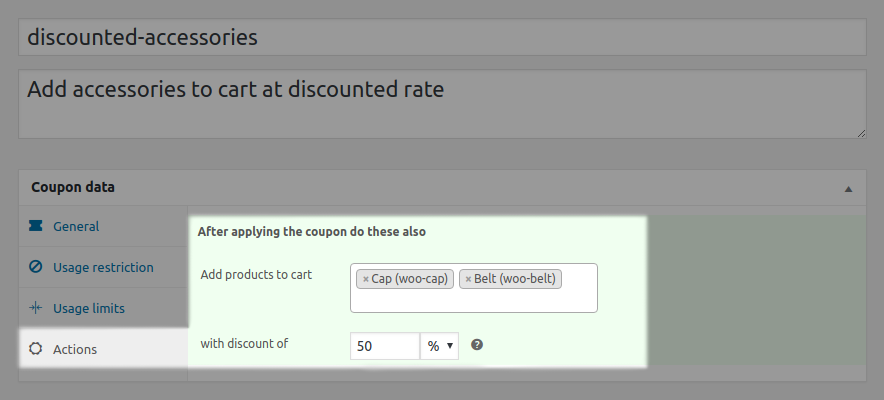
Anstelle eines Rabatts kann ein Produkt für den Gutscheincode eingelöst werden.
Wenn ein Coupon also erfolgreich angewendet wird, wird das Produkt oder Geschenk automatisch in den Warenkorb gelegt und der Kunde kann seinen Einkauf fortsetzen oder normal zur Kasse gehen.
Bieten Sie einen höherwertigen Gutschein zu einem niedrigeren Preis an
Stellen Sie sich einen Fall vor, in dem Sie einen Gutschein in Höhe von 550 $ zu einem Preis von 500 $ anbieten . Hier geben Sie Ihren Kunden ein zusätzliches Guthaben von 50 $. Sie haben also bereits einen Kunden im Wert von 500 US-Dollar eingesteckt, wenn er es kauft.
Wenn ein Kunde also das nächste Mal ein anderes Produkt kauft, hat er bereits das Guthaben von 50 USD zum Einlösen.
Der hier zu beachtende Punkt ist… Fügt Ihrem Kundenstamm High-End- und treue Kunden hinzu.
Machen Sie ein BOGO (Buy One Get One) für begrenzte Mengen
Wenn eine Person beispielsweise ein T-Shirt ausgewählt hat, können Sie ein weiteres T-Shirt als kostenloses Geschenk versenden.
Hinweis – Hier wird das kostenlose T-Shirt festgelegt, das als Rabatt gilt. Wenn Sie andere Produkte haben und diese auf das BOGO-Angebot einstellen möchten, können Sie für jedes einen individuellen Gutschein erstellen.
Angebotsrabatt basierend auf der Produktmenge
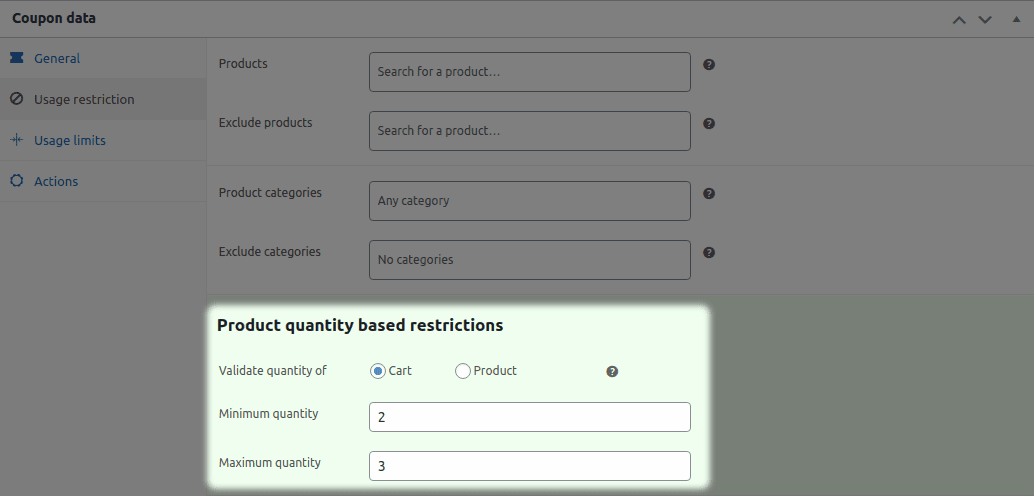
Wenn Sie einen Mengenrabatt oder einen Rabatt basierend auf der Produktmenge im Warenkorb anbieten möchten, ist diese Funktion sehr nützlich. Wenden Sie beispielsweise einen Gutschein an, wenn der Einkaufswagen ein beliebiges Produkt enthält, die Mindest- und Höchstmenge jedoch zwei bzw. drei betragen sollte.
Legen Sie ein maximales Rabattlimit fest – Erhalten Sie 70 % Rabatt auf bis zu 50 $
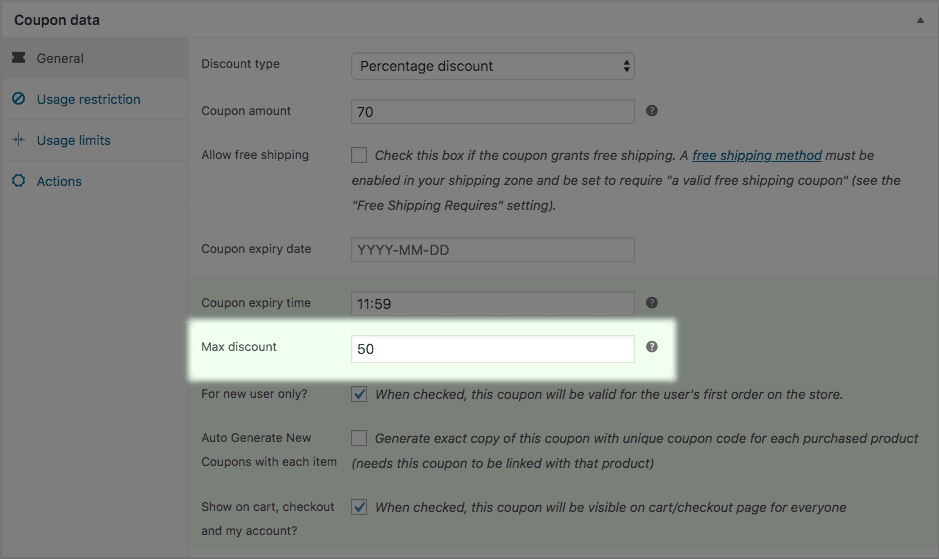
Eine clevere Möglichkeit, Kunden zum Kauf anzuregen, besteht darin, ein großes Rabattangebot zu zeigen. Eine weitere clevere Möglichkeit, nicht zu viel auszugeben, indem der einzulösende Betrag begrenzt wird. Am weitesten verbreitet von Lebensmittelgeschäften, Lebensmittelliefer-Apps … funktioniert für alle Branchen.
Beschränken Sie WooCommerce-Gutscheine nach Standort
Es überprüft alle Standortparameter-Werte des Kunden auf eine Übereinstimmung. Wenn einer der Orte, die Sie in die Coupon-Einrichtung eingegeben haben, mit dem Land, der Stadt oder dem Staat der Rechnungsadresse des Kunden übereinstimmt, wird nur der Coupon angewendet.
Bieten Sie beispielsweise am 4. Juli nur Kunden aus den Vereinigten Staaten einen „Independence Day“-Coupon an.
Zeigen Sie eine personalisierte Coupon-Nachricht an
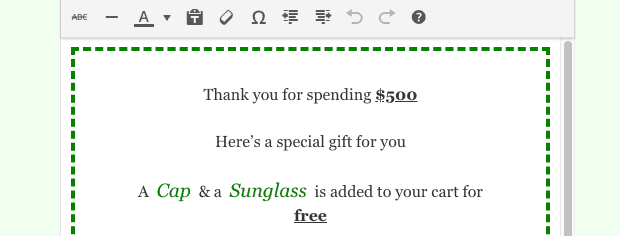
Diese Funktion macht es Ihnen leicht, einem Verbraucher, der einen bestimmten Coupon verwendet, etwas zu sagen oder anzubieten.
Zeigen Sie Gutscheindetails, Nutzungsbedingungen, zusätzliche Angebote oder alles andere, was Kunden hilft und die Conversions erhöht.
Sie können alles in der Nachricht anzeigen und sogar WordPress-Shortcodes einbetten . Sie können diese Nachricht in der Bestellbestätigungs-E-Mail senden. Hier ist wie.
Verkaufen Sie High-End-Produkte mit einem Low-End-Produkt
Wenn ein Kunde ein Produkt der unteren Preisklasse kauft, stellen Sie damit einen Gutschein aus, der nur mit dem Produkt der oberen Preisklasse eingelöst werden kann. Auf diese Weise veranlassen Sie Kunden, Ihr höherwertiges Produkt zu kaufen und mehr Umsatz zu erzielen.
Dasselbe wie bei McDonald's ... wenn Sie eine kleine Pommespackung bekommen, werden Sie darüber informiert, dass eine größere Packung zu einem reduzierten Preis erhältlich ist? Kaufst du die große Packung? Ja, höchstwahrscheinlich.
Stellen Sie mehrere Coupons für ein oder mehrere Produkte aus
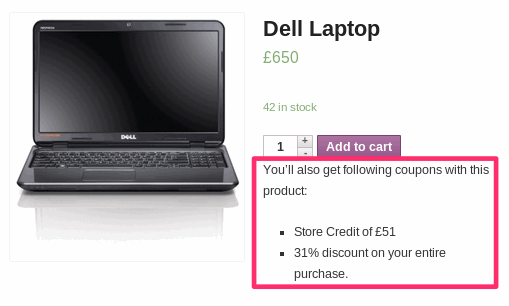
Kunden mögen immer ein Schnäppchen. Es ist also keine vage Idee, manchmal mehrere Rabatte anzubieten. Im Gegenteil, es bringt immer mehr neue Kunden und begeistert bestehende Kunden.
Zum Beispiel:
- Geben Sie einen Gutschein von 10 % Rabatt auf Produkt A und einen weiteren Rabatt von 15 % auf Produkt B aus.
- Wenn Kunden mit einem Gutschein von beispielsweise 10 % Rabatt nicht überzeugt werden, locken Sie sie mit einem anderen Gutschein, beispielsweise 15 % Rabatt auf dasselbe Produkt.
- Legen Sie mehrere Coupons fest, die der Kunde auf einmal für dasselbe Produkt einlösen kann, wie in der Abbildung oben gezeigt.
Fangen Sie noch heute an, treue Kunden zu gewinnen
Gutscheine sind ein solider Konversionsköder, um immer mehr Kunden zum Kauf zu bewegen. Und Smart Coupons scheint das attraktivste WooCommerce-Coupon-Plugin zu sein, das es gibt … für alle Ihre Bedürfnisse im Zusammenhang mit Coupons.
Wenn Sie Smart Coupons bereits verwenden, teilen Sie uns im Kommentarbereich mit, was Ihnen am besten gefällt.
Wenn Sie Smart Coupons nicht verwenden, kaufen Sie es jetzt, um mehr Umsatz zu erzielen und für immer Stammkunden zu werden.
